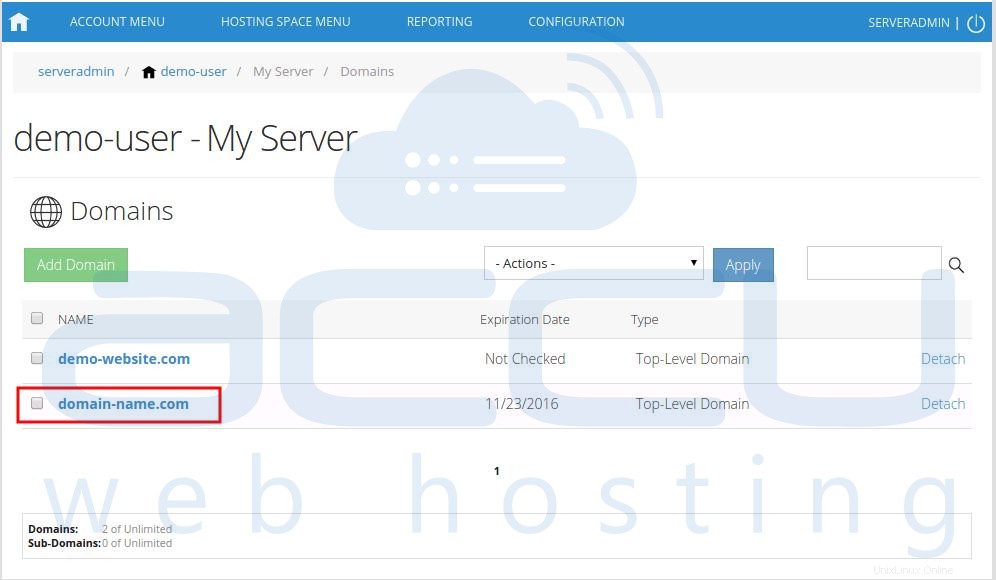Ce tutoriel vous aidera à ajouter un domaine/site Web à partir de WebsitePanel 2.1.
- Connectez-vous à WebsitePanel. WebsitePanel se trouve à l'URL http://your-vps-ip:9001.
- Une fois que vous êtes connecté à WebsitePanel, cliquez sur Tous les clients lien.
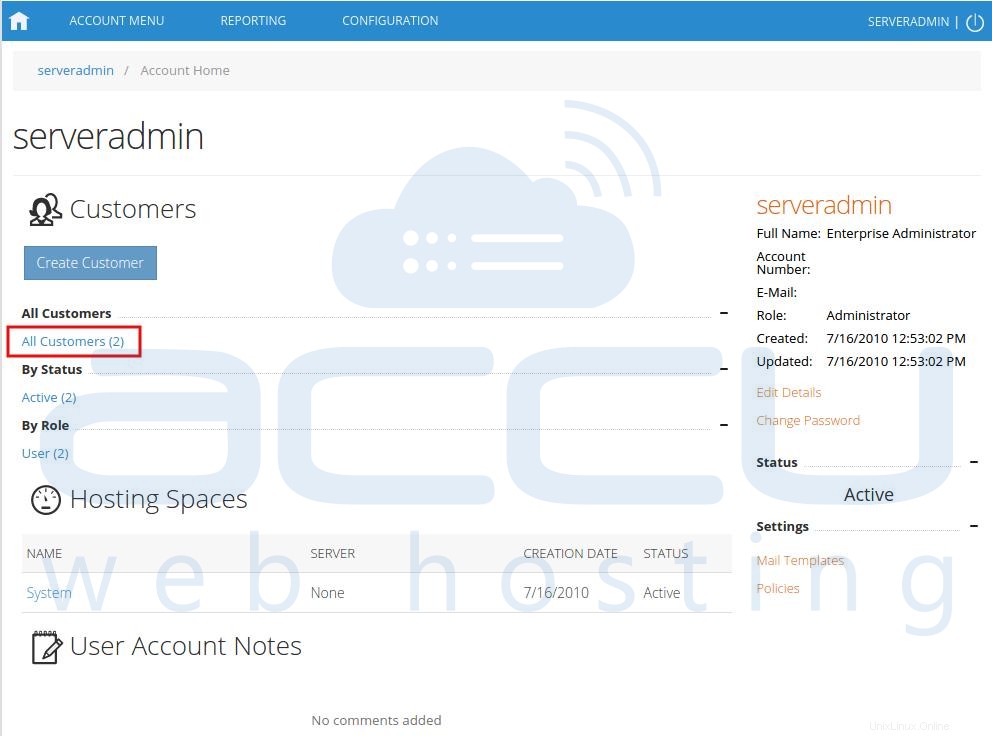
- Dans l'écran suivant, vous verrez la liste de tous les utilisateurs créés. Si vous n'avez pas encore créé d'utilisateur, vous verrez l'administrateur par défaut utilisateur là-bas. Cliquez sur le lien du nom d'utilisateur sous lequel vous souhaitez ajouter un nom de domaine.
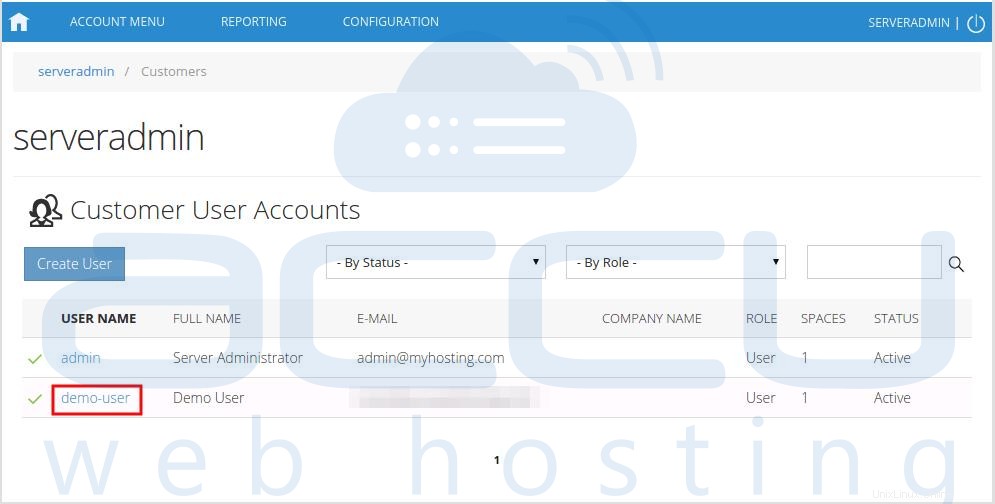
- Dans l'écran suivant, vous verrez des icônes pour tous les services que vous pouvez gérer à partir du WebsitePanel. Pour ajouter un nouveau domaine, sous Système section cliquez sur Domaines icône.
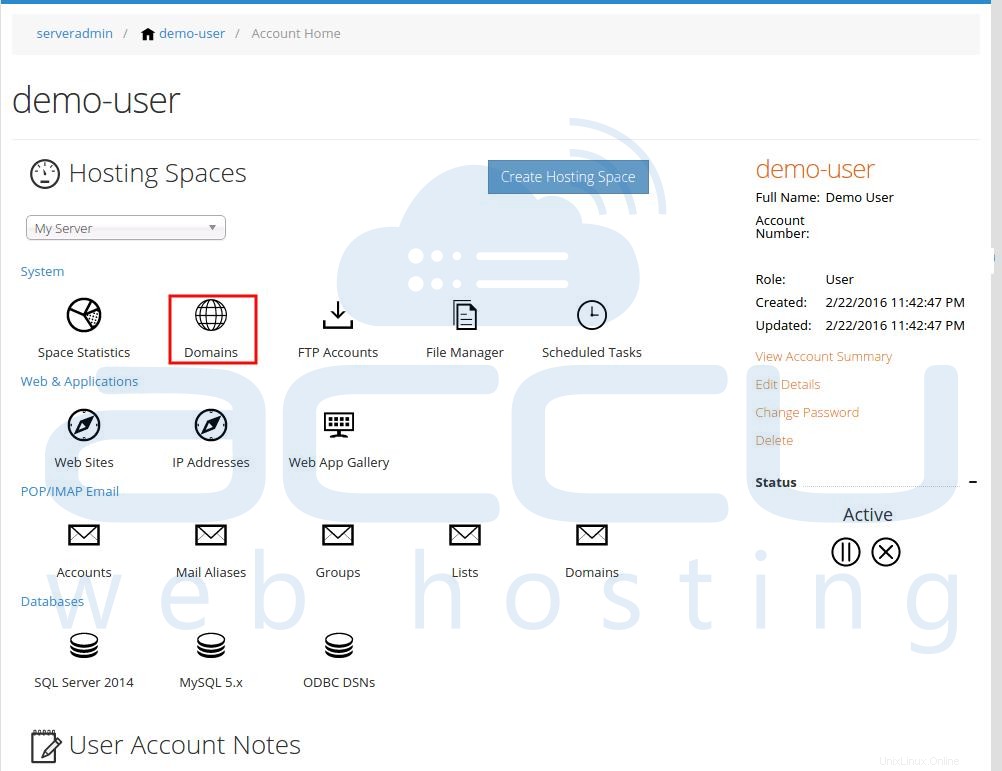
- Dans l'écran suivant, vous verrez la liste des domaines précédemment créés. Pour ajouter un nouveau domaine, cliquez sur Ajouter un domaine bouton.
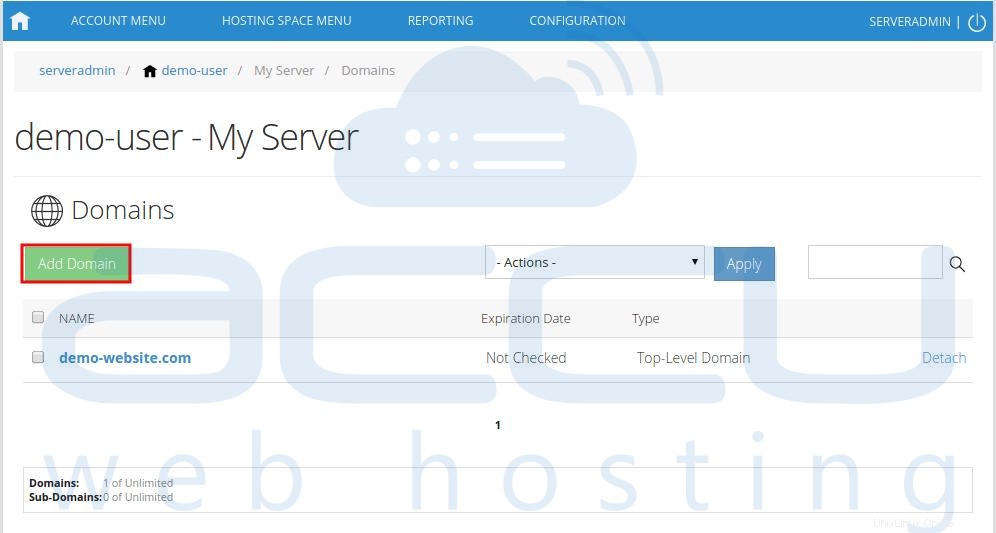
- Cliquez sur Domaine lien, si vous souhaitez ajouter un domaine principal et un sous-domaine lien pour ajouter un sous-domaine.
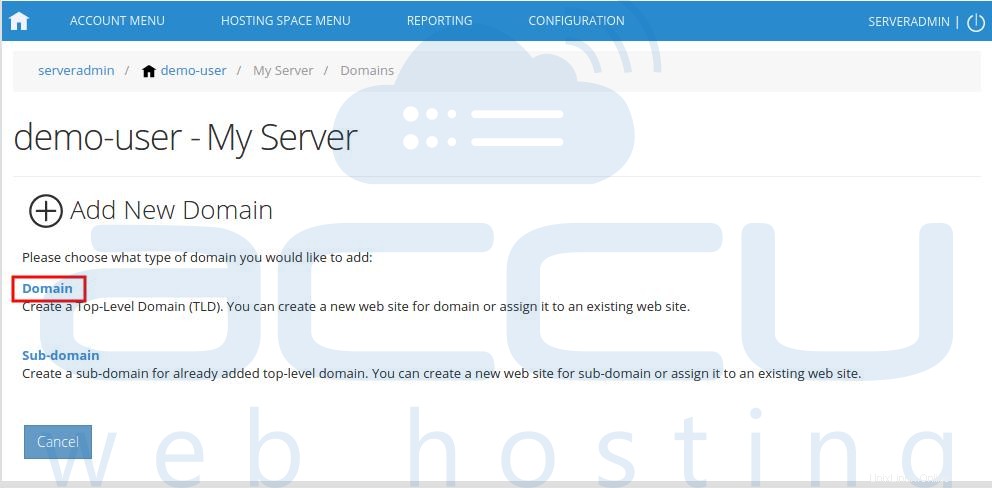
- Tapez le nouveau nom de domaine dans la zone de texte. Maintenant, si vous souhaitez créer un site Web dans IIS pour ce domaine, conservez l'option Créer un site Web case cochée. De plus, pour activer le DNS pour ce domaine, conservez Activer le DNS cochez la case et cliquez sur Ajouter un domaine bouton.
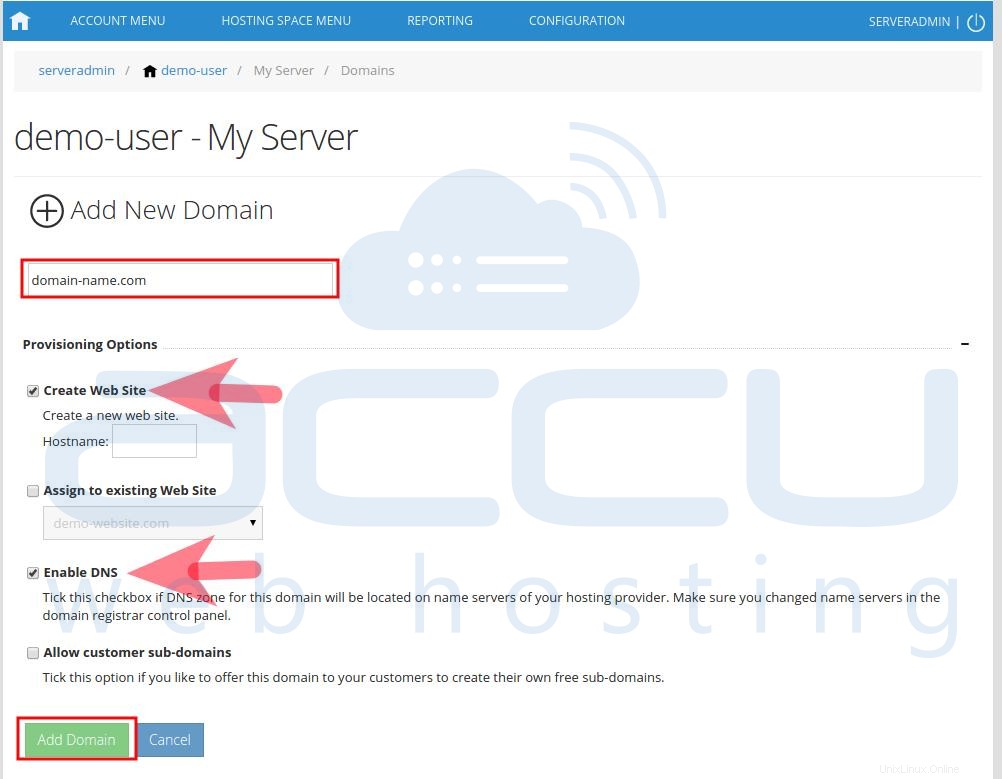
- Une fois le nouveau domaine ajouté, vous pouvez le voir dans la liste de tous les domaines.